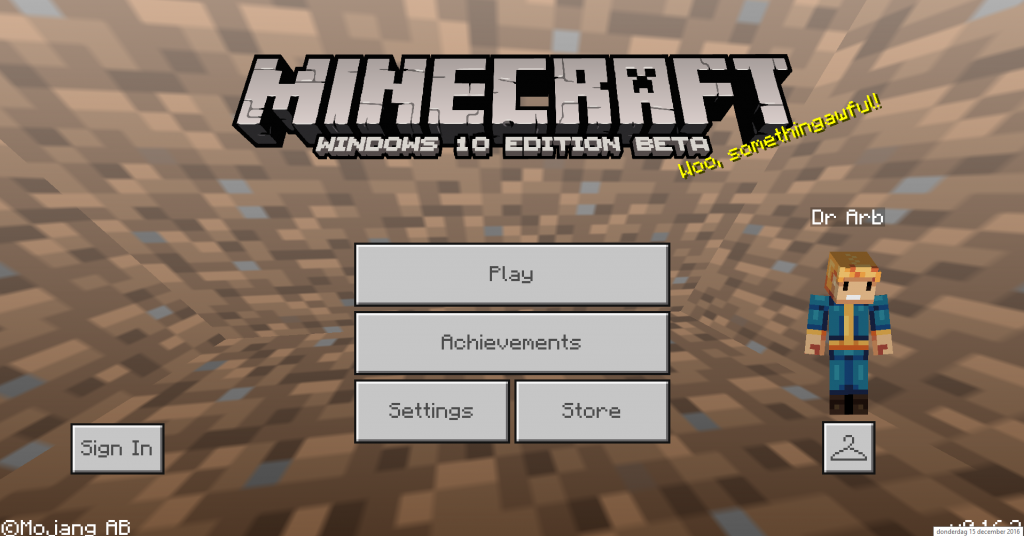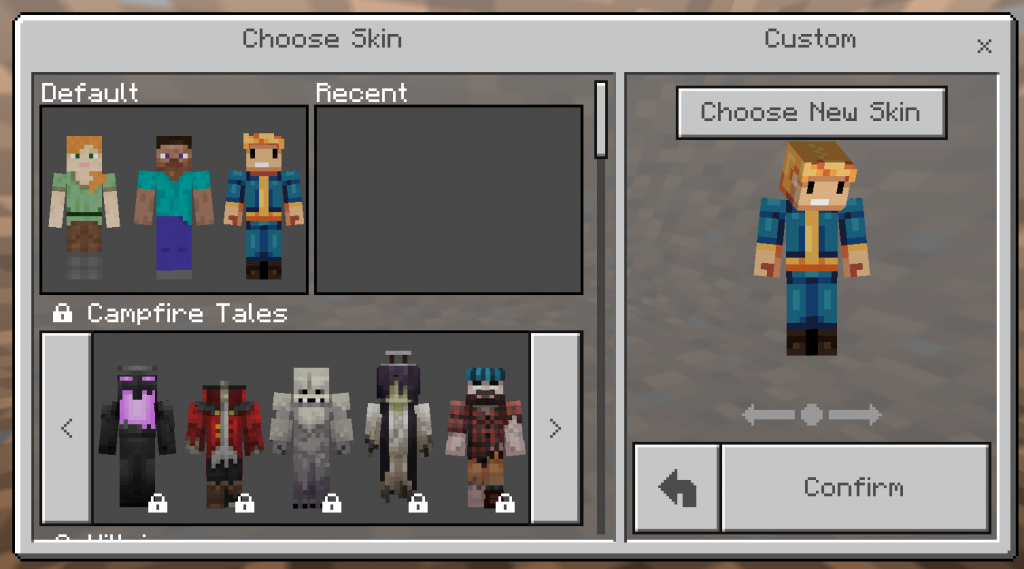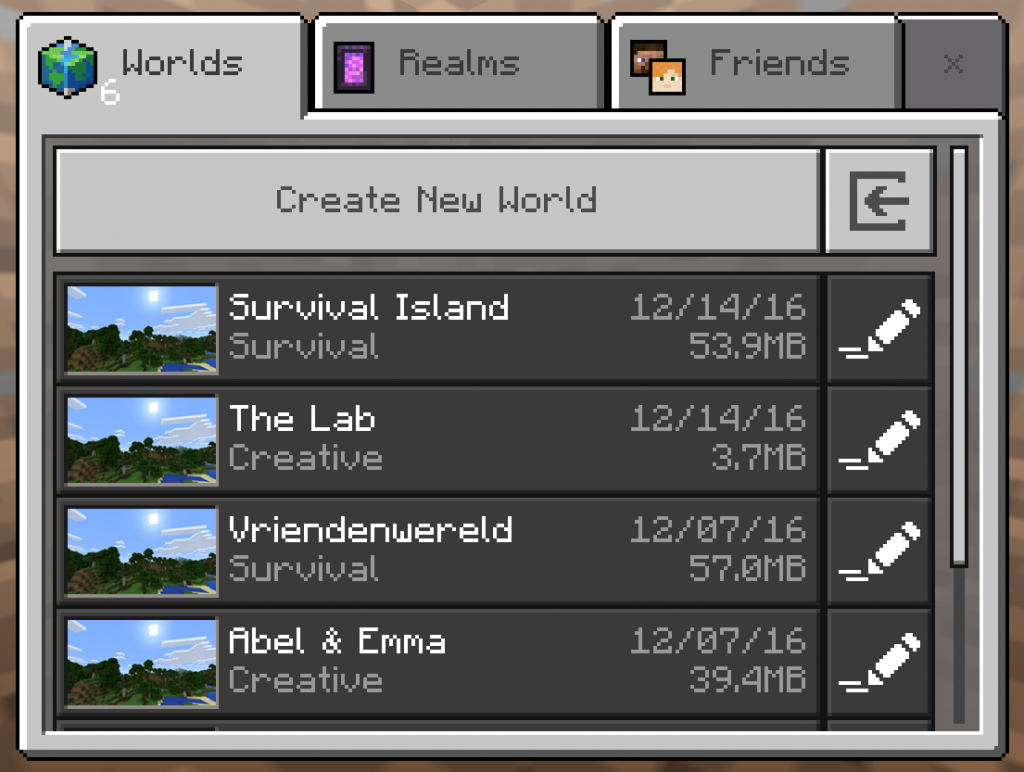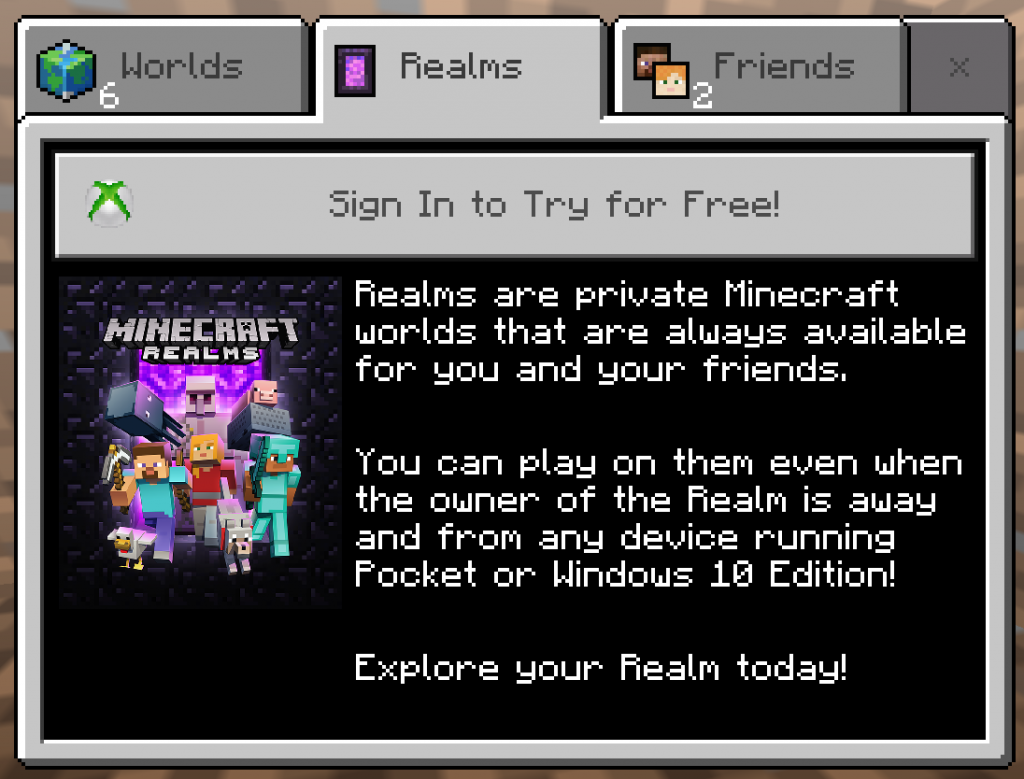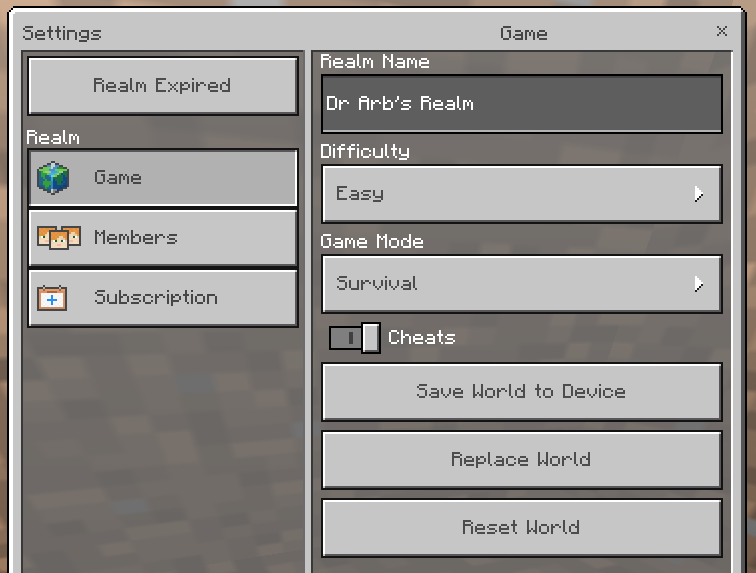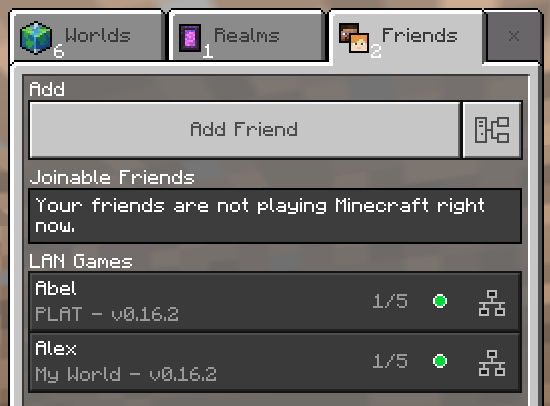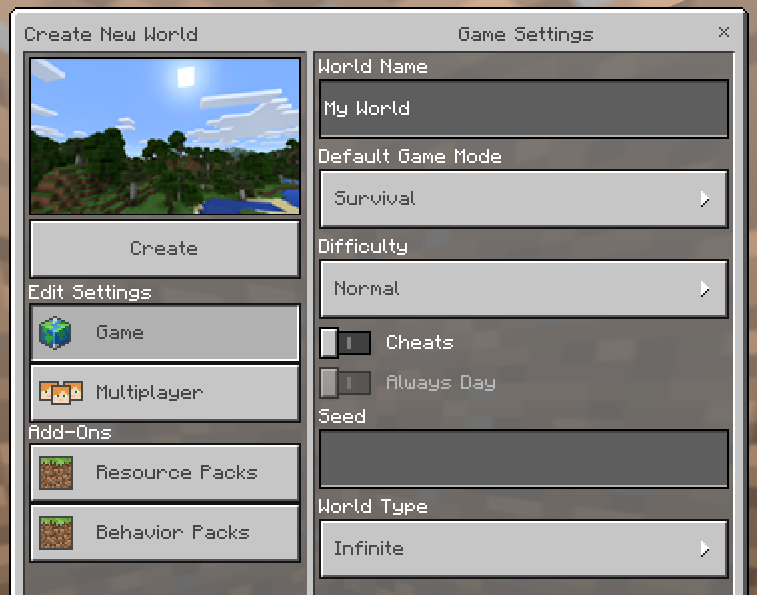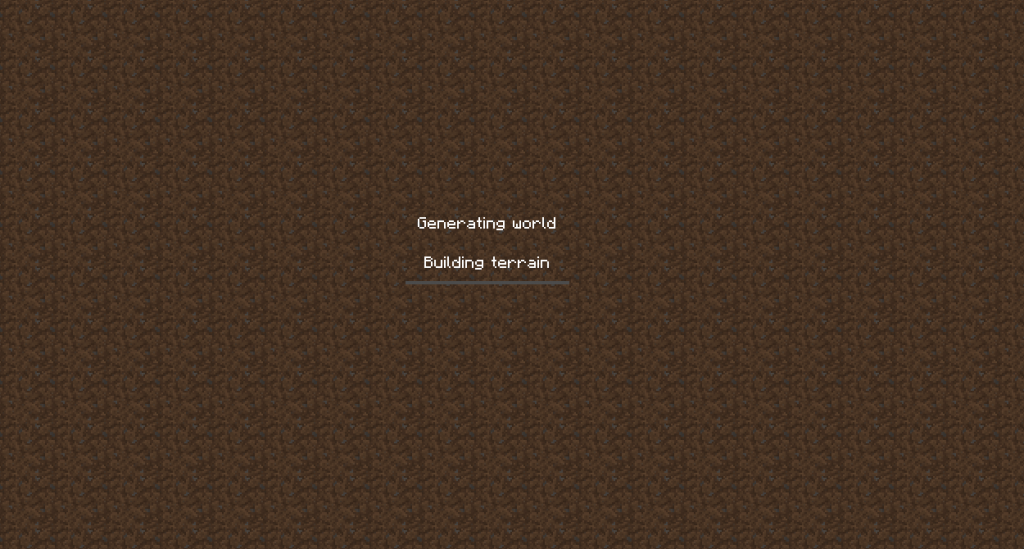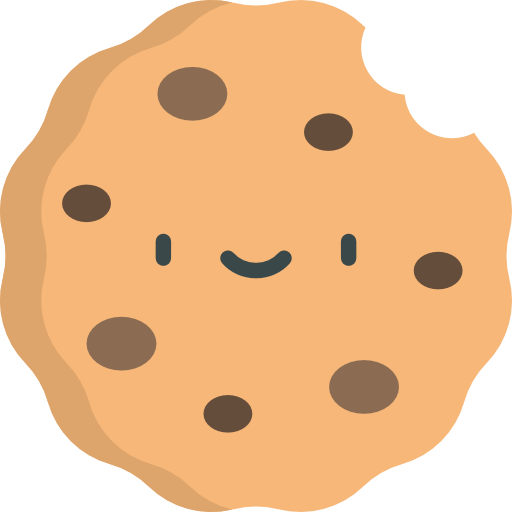Samen Minecraft spelen
15 december 2016
Soms wil ik dat mijn kind zoals de andere kinderen is.
17 december 2016Contents
Minecraft, je hebt er al veel over gehoord en gelezen maar hoe begin je met minecraft? Je kinderen hebben er misschien ook al van gehoord. Je was enthousiast, en je hebt besloten om tot de aankoop over te gaan. De installatie was snel gedaan, en het spel opgestart, maar hoe begin je nu precies met Minecraft? Daar ga ik in dit artikel even op ingaan, zodat je vlot van start kan gaan en je er het plezier kan uit halen dat er in zit.
Dit artikel kadert in een reeks over Minecraft. Bekijk zeker ook de andere artikels.
Starten met Minecraft, het begin
Als je Minecraft opstart, beland je op het hoofd menu; Dat ziet er op de verschillende versies quasi identiek uit.
Op het hoofd menu zie je volgende knoppen staan:
- Play, om het spel te spelen
- Achievements, om de lijst te bekijken met dingen die je al bereikt hebt in het spel
- Settings, om de instellingen aan te passen
- Store, om verschillende cosmetische packs aan te kopen in de digitale Minecraft winkel
Links heb je een knopje om in te loggen met je Xbox Live account. Dit is niet verplicht en enkel nodig als je al een profiel hebt en je wilt Minecraft eraan koppelen. Het is wel een vereiste als je gebruik wil maken van Minecraft Realms. Hierover later meer.
Skins
Rechts zie je een mannetje of een meisje staan, dit is je avatar, dit is het personage dat jij speelt in het spel en toont hoe je eruit ziet voor anderen. Onder je avatar staat er een kleerhanger knopje, waarmee je de look (ook wel skin genoemd) kan wijzigen naar iets anders.
Er zijn 2 standaard opties beschikbaar, een jongen en een meisje. Respectievelijk Steve en Alex genaamd. Je kan er ook een van de vele skin-packs aankopen en daar eentje uit kiezen. Abel wist mij onlangs te melden dat er helemaal op het einde van elke betalende pack, een aantal gratis skins zitten.
Je kan er ook voor kiezen om zelf een skin op te laden (met de knop ‘Choose new skin’). Deze zijn gratis te downloaden vanop verschillende sites. Een minecraft skin bestaat uit een enkel PNG bestand van 64 pixels bij 64 pixels (een afbeelding dus, net zoals bv. jpg of gif). Hieronder zie je zo een skin bestand (je kan het zelfs downloaden en in je eigen Minecraft spel inladen), en geloof het of niet, meer is er niet nodig om het mannetje te maken dat je hierboven ziet.
Je kan duizenden skins gratis downloaden via bv. Planet Minecraft, maar er zijn nog vele andere sites te vinden waar je skins kan downloaden. Het is een beetje meer werk dan gewoon eentje selecteren uit de betalende packs, maar het is een pa(c)k goedkoper.
De vele werelden van Minecraft
Als je klikt op ‘Play’ krijg je een nieuw scherm te zien met verschillende tabjes. De allereerste keer dat je Minecraft opstart, zul je hier een lege lijst zien verschijnen. Dit zijn je ‘werelden’. Om te starten met Minecraft, heb je een wereld nodig om in te kunnen spelen. Minecraft laat je toe om verschillende werelden te maken om in te spelen. Maar dus, zoals ik zei, de eerste keer dat je het spel opstart, zul je hier een lege lijst zien verschijnen.
Zodra je een paar werelden hebt, zullen ze hier verschijnen, en kan je het spel starten door op een van de werelden te klikken. Het potlood knopje laat je toe om de instellingen van elke wereld aan te passen.
Realms
Onder de tab Realms vind je normaal niets, behalve de optie om Realms te proberen. Realms zijn eigenlijk private servers die je huurt waarop je een wereld kan plaatsen, waar je dan kan op spelen met je vrienden. Er zijn opties voor max 2 spelers of max 10 spelers en deze kosten, afhankelijk van de grootte, een maandelijks bedrag. Het grote voordeel van Minecraft Realms is dat alle spelers er ten allen tijde op kunnen, ook als de eigenaar niet online is en ook als je niet in hetzelfde huis woont. Er is een gratis trial van 30 dagen voorzien, zonder aankoopverplichting.
Als eigenaar heb je volledige controle over wie je toegang verleent tot je Realm en welke wereld er op draait. Je kan ook ten allen tijde je abonnement stop zetten.
Friends
Op deze tab kan je verbinden met een van de vele online Minecraft servers, waar je samen met anderen het spel kan spelen. Elke server heeft zijn eigen regels en speelstijl. Dit is ook waar je kan samen spelen met andere mensen in je gezin. Om dit te bereiken is het voldoende dat een van de spelers inlogt in een van zijn werelden en dat hij/zij wifi heeft aanstaan. Zodra er iemand binnen het netwerk online is in zijn/haar eigen wereld, verschijnt deze in deze lijst. Je kan dan mee spelen door gewoon deze wereld te selecteren.
Als je je XBox Live account gelinkt hebt, dan kan je hier ook je XBox Live vrienden zien, indien ze online zijn.
De harde vereisten zijn:
- Alle spelers moeten zich binnen hetzefde (wifi-)netwerk bevinden
- Alle spelers moeten dezelfde Minecraft versie gebruiken (je kan dit zien in de hoek rechts onder op het hoofd menu)
Een moedige, nieuwe wereld
Om een nieuwe wereld te maken in Minecraft, klik je op ‘Create New World’, dit opent een nieuw scherm waar je de instellingen voor je nieuwe wereld kan bepalen.
Eerst kies je een herkenbare naam voor je wereld, zodat je hem later kan herkennen in de lijst. Vervolgens kies je in welke modus het spel zal gespeeld worden in je nieuwe wereld, Survival of Creative. Meer uitleg over de verschillende opties vind je in een vorig artikel. Creative is geschikt als je gewoon wilt bouwen, terwijl Survival bedoeld is voor mensen die van een uitdaging houden.
Difficulty
Onder Difficulty kan je bepalen welke moeilijkheidsgraad de wereld hanteert:
- Peaceful: Er zijn geen monsters, maar je kan wel doodgaan van de honger, verdrinking, verstikking of door ergens af te vallen.
- Easy, Normal, Hard: Naast de standaard manieren waarop je jezelf kan ombrengen, zijn er ook verschillende monsters die het op je voorzien hebben, en die hun best gaan doen om je het leven zuur te maken. De moeilijkheidsgraad bepaalt hoeveel monsters er op een gegeven moment kunnen bestaan, en hoe moeilijk het is om van hen af te raken.
Cheats
Dan heb je de mogelijkheid om Cheats te activeren. Deze laten je toe om verschillende tekstuele commando’s te gebruiken om het spel te manipuleren (bv. de tijd of het weer manipuleren, items geven aan jezelf of andere spelers, …). Je vindt een volledige uitleg op deze wiki pagina.
Je kan ook de optie ‘Always Day’ aanvinken, die precies doet wat je ervan zou verwachten. Het zorgt ervoor dat het nooit nacht wordt. Dit betekent niet dat er geen monsters zullen zijn, maar er zullen er weinig tot geen aan de oppervlakte zijn. Een handige optie als je iets groots wilt bouwen, want dan is de dag/nacht cyclus gewoon vervelend.
Seed
Onder deze 2 vinkjes heb je een optie om een “Seed” in te geven. Om te begrijpen wat een seed is, heb je een klein beetje uitleg nodig. Ik ga er hier niet op in gaan. Het volstaat om te zeggen dat de seed een stukje tekst is (bestaande uit letters en cijfers) en wordt gebruikt door Minecraft om je wereld te genereren. Het belangrijkste om te weten is dat dezelfde Seed waarde steeds weer dezelfde wereld zal genereren. Heel handig dus als je op verschillende toestellen dezelfde wereld wilt aanmaken. Op het internet zijn er ook verschillende sites te vinden waar mensen hun Seeds komen posten, zodat je bijvoorbeeld naar een bepaalde type wereld kan zoeken zonder zelf ettelijke nieuwe werelden aan te moeten maken voor je er eentje vindt die matched aan je wensen.
Type wereld
Tot slot, om te starten met Minecraft, moet je kiezen welk type wereld er wordt gemaakt. Minecraft is een ‘Procedural Generated World’-spel. Dit wil zeggen dat de wereld gegenereerd wordt terwijl je er in wandelt. Je kan dus bij wijze van spreken een windrichting kiezen, beginnen wandelen, en blijven wandelen. Het spel zal constant nieuwe stukken bij genereren. Er komt dus geen einde aan. De enige limiet zijn de processor kracht en het geheugen van je computer / tablet / smartphone. De opties voor het type wereld zijn:
- Infinite, de standaard instelling, zoals hierboven omschreven
- Flat, een wereld die volledig plat is en waar er niets aanwezig is. Ideaal om te experimenteren of te bouwen
- Old, een eindige wereld van 256×256 blokken. Deze wereld is aangeraden voor apparaten die niet sterk genoeg zijn om de oneindige werelden te kunnen renderen. Denk aan oudere laptops, low-end tablets of smartphones. Onze Nexus 7 tablets uit 2013 kunnen perfect overweg met de Infinite werelden, dus deze optie moet je enkel kiezen als je performance problemen ondervindt.
Verder zijn er nog wat extra opties voor Multiplayer, Resource Packs en Behavior Packs. Deze staan per standaard goed en moeten enkel aangepast worden als je weet wat je doet.
Als je alles netjes hebt ingevuld, ben je klaar voor je eerste avontuur. Klik op de ‘Create New World‘ knop, om echt te starten met Minecraft.
Een gloednieuwe wereld wordt voor je opgebouwd…
… en voor je het weet, ben je klaar om op avontuur te gaan!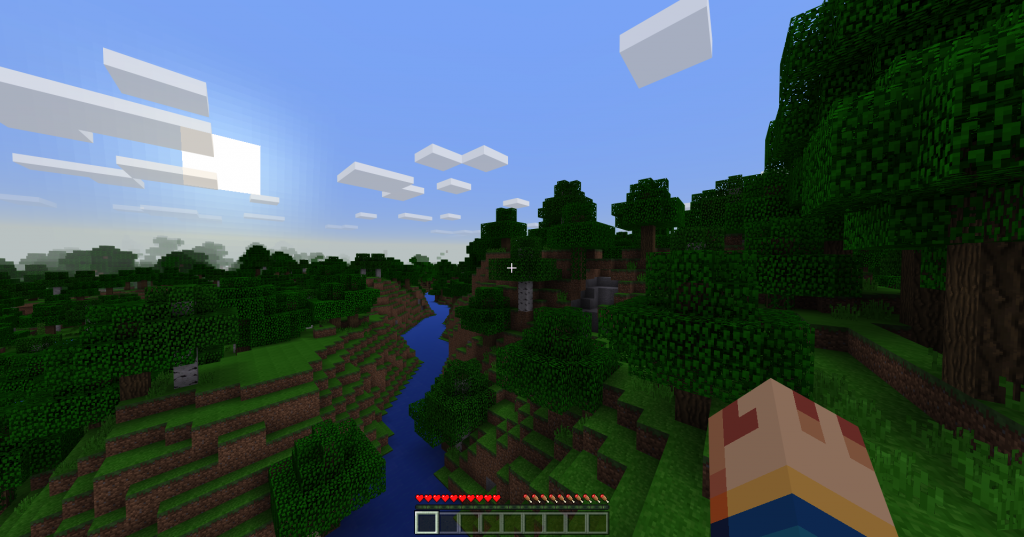 Mijn kinderen spelen ook heel graag Minecraft op de Nintendo Switch, je kan dit natuurlijk ook fijn spelen met een gaming laptop!
Mijn kinderen spelen ook heel graag Minecraft op de Nintendo Switch, je kan dit natuurlijk ook fijn spelen met een gaming laptop!